요즘 운영체제를 가리지 않고 가장 많이 사용하는 프로그래밍용 코드 에디터는 단연 Visual Studio Code라고 할 수 있겠습니다. 기본적으로 인터넷이 연결된 환경에서 사용하는 것이 가장 좋겠지만 종종 오프라인으로 구성해야 하는 경우도 있는데, 이번 글에서는 그러한 경우에 vscode와 확장 extension을 설치하는 방법을 알아 보겠습니다.
Visual Studio Code 설치 파일 다운로드
아래 링크에서 사용하는 운영체제에 맞는 vscode 설치 파일을 다운로드해 줍니다. 윈도우 운영체제의 경우에는 User Installer와 System Installer가 있는데 대부분의 경우에는 전체 OS 시스템 기준으로 프로그램을 설치하기 때문에 System Installer를 다운로드 받으면 됩니다.
Download Visual Studio Code - Mac, Linux, Windows
Visual Studio Code is free and available on your favorite platform - Linux, macOS, and Windows. Download Visual Studio Code to experience a redefined code editor, optimized for building and debugging modern web and cloud applications.
code.visualstudio.com
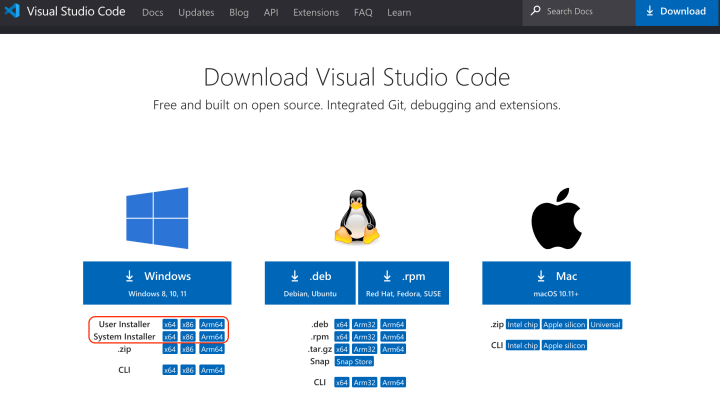
확장 플러그인 다운로드
다음은 Visual Studio, vscode 등의 통합 마켓 플레이스 링크입니다.
Visual Studio Marketplace
Extensions for Visual Studio family of products on Visual Studio Marketplace
marketplace.visualstudio.com
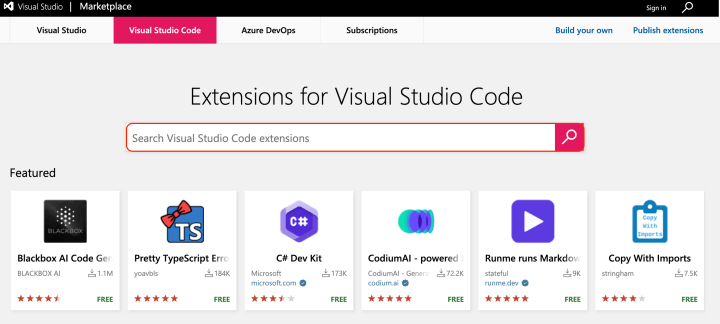
- Visual Studio Marketplace 상단 메뉴에서 Visual Studio Code를 선택해 주고 사용하고자 하는 vscode용 확장 플러그인을 검색해 줍니다.
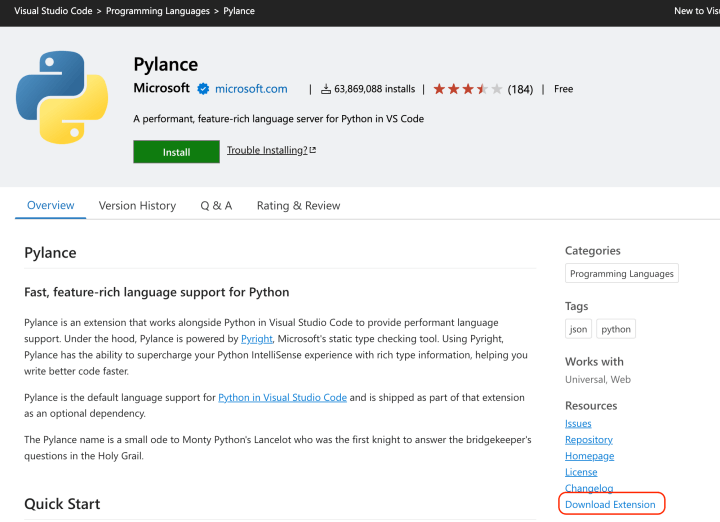
- 확장 플러그인 페이지에서 우측 Resources > Download Extension을 클릭해 줍니다.
- vsix 확장자의 vscode용 플러그인 설치 파일이 다운로드됩니다.
오프라인 환경에서 vscode와 확장 플러그인 설치하기
앞에서 다운받은 vscode 설치 파일과 vsix 확장 플러그인 설치 파일을 USB의 이동식저장매체를 이용해서 설치할 PC로 복사해 줍니다. VSCode의 설치는 온라인 상에서의 설치와 다르지 않으니 그대로 설치를 진행하시면 되고 확장 플러그인의 설치 방법은 다음과 같습니다.
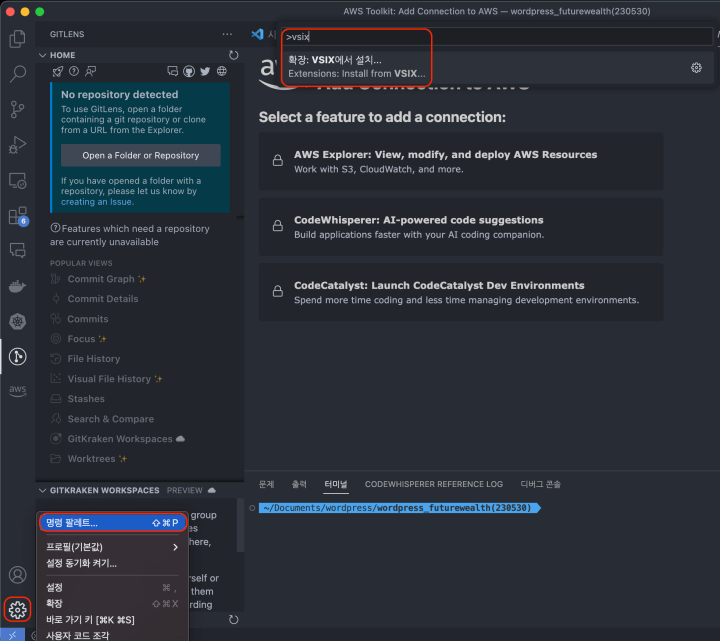
- vscode 좌측 하단의 톱니바퀴(설정)를 클릭해 준 뒤 표시되는 메뉴에서 명령 팔레트(Command Pallete)를 클릭해 줍니다. 단축키를 사용하려면 윈도우의 경우에는 Ctrl+Shift+P, MAC이라면 Shift+cmd+P를 사용하면 됩니다.
- 명령 팔레트에서 'Install from VSIX' 항목을 검색해서 클릭해 줍니다.
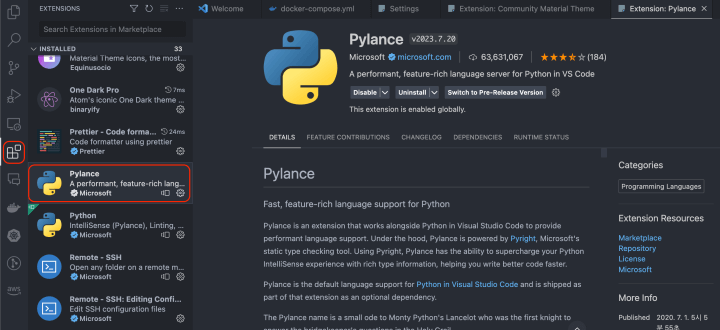
- 파일 선택창에서 원하는 vsix 확장 프로그램 설치 파일을 선택하면 설치가 진행됩니다.(경우에 따라 다시 로드하라는 메시지가 표시되는데 지금 다시 로드를 선택해서 vscode를 재시작해주면 확장 플러그인 탭에 확장 설치된 내역이 표시됩니다.)
'IT 활용 > 데스크탑' 카테고리의 다른 글
| 우분투 의존성 패키지 파일 한번에 다운로드하는 방법 (0) | 2023.07.19 |
|---|---|
| 폐쇄망 원격 데스크톱 연결 지연 해결 방법 (0) | 2023.07.13 |
| 윈도우 원격 데스크톱 포트와 컴퓨터명 변경 설정 방법 (0) | 2023.07.12 |
| 윈도우 10 시스템 오류 시 복원 방법 (0) | 2023.07.07 |
| IPTIME 공유기 원격데스크톱 연결 설정 (1) | 2017.07.09 |